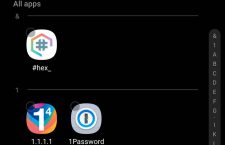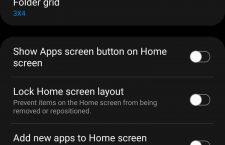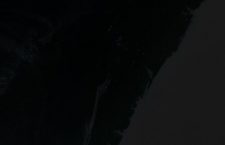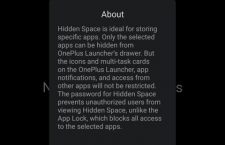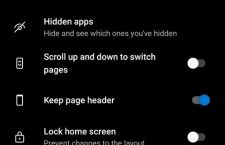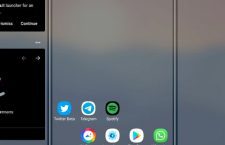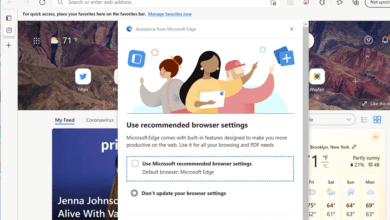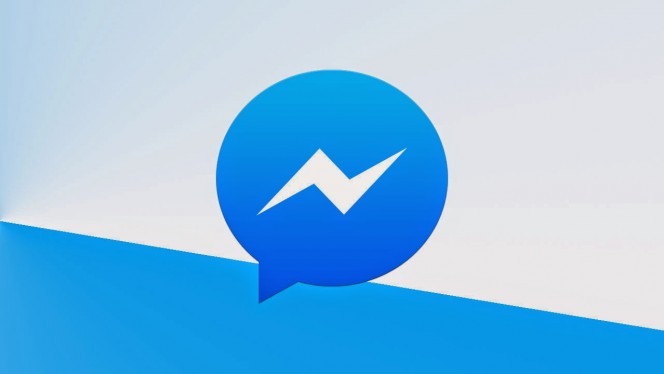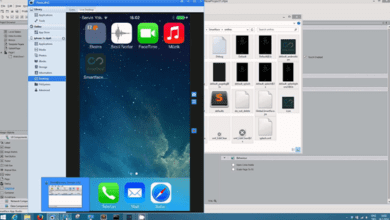طريقة إخفاء تطبيقات محددة في هواتف أندرويد

لزيادة عوامل الخصوصية والأمان لهواتفنا الذكية، ربما تحتاج لإخفاء بعض بياناتك وتطبيقاتك الشخصية عن أعين المتطفلين من حولك. بغض النظر عن تصنيف التطبيقات التي تريدها أن تبقى سرية، سواء كانت مصرفية أو ألعاب أو مراسلة، يمكنك منع أحد غيرك من الوصول إليها في حالة تمكن من فتح هاتفك. سنوضح لك كيفية إخفاء التطبيقات المثبتة بسهولة على جهاز أندرويد الخاص بك لضمان عدم تمكن أي شخص من الوصول إليها سواك. لكن عليك أولًا معرفة نتائج هذه الخطوة.
– سيؤدي إخفاء أحد التطبيقات على جهاز أندرويد الخاص بك إلى منعه من الظهور في درج التطبيق. في بعض الحالات، سيتعين عليك الوصول إلى درج تطبيق مخفي آخر حيث ستتمكن من فتح التطبيقات المخفية.
– تسمح لك بعض الهواتف بإخفاء التطبيقات فقط ولا تقدم أي طريقة للوصول إليها مرة أخرى، بينما سيسمح لك البعض الآخر أيضًا بقفل التطبيقات المخفية بكلمة مرور بحيث لا يمكن الوصول إليها بسهولة.
– إذا كان جهاز أندرويد الخاص بك مزدحم بالعديد من التطبيقات الغير هامة المثبتة مسبقًا والتي لا يمكن حذفها أو تعطيلها، فيمكنك إخفاؤها.
– يمكنك أيضًا إخفاء تطبيقاتك المصرفية ومدير كلمات المرور والتطبيقات الأخرى التي تحتوي على معلومات حساسة لمزيد من الأمان.
– تسمح لك بعض هواتف أندرويد بإخفاء التطبيقات المثبتة. في حالة عدم وجود الميزة في هاتفك، يمكنك استخدام مشغل تابع لجهة خارجية مثل Nova أو Microsoft Launcher.
كيفية إخفاء التطبيقات المهمة على أجهزة أندرويد المختلفة
إخفاء التطبيقات على هواتف سامسونج
توفر جميع هواتف سامسونج القدرة على إخفاء التطبيقات المثبتة من درج التطبيق.
1- اضغط مطولًا على منطقة فارغة في الشاشة الرئيسية للهاتف. ثم اضغط على الإعدادات من القائمة المنبثقة في الأسفل.
2- قم بالتمرير لأسفل وانقر على خيار إخفاء التطبيقات. ثم قم بتحديد التطبيقات التي ترغب في إخفاءها.
3- اضغط على “انتهى Done” عند الانتهاء من تحديد جميع التطبيقات التي تريد إخفاءها.
بالقيام بهذه الخطوات، تكون قد قمت بإخفاء جميع التطبيقات التي حددتها.
أحد الأشياء الجيدة في هواتف سامسونج هو أن التطبيقات المخفية لن تظهر في نتائج بحث درج التطبيق. لكنها ستظهر في نتائج البحث لتطبيقات البحث العالمية الأخرى التابعة لجهات خارجية.
لا تقدم سامسونج درج تطبيقات مخفي حيث يمكنك الوصول إلى التطبيقات المخفية، مما يعني أن الوصول إلى التطبيقات المخفية سيكون دائمًا من خلال استخدام بحث جوجل أو أي تطبيق بحث عالمي آخر ضمن الإعدادات> التطبيقات.
إخفاء التطبيقات على هواتف ون بلس
يقدم ون بلس ميزة “Hidden Space” على أجهزة أندرويد الخاصة به حيث يمكنك إخفاء التطبيقات المثبتة. يمكن أيضًا حماية هذه المساحة المخفية بكلمة مرور لمزيد من الأمان.
1- قم بالضغط على الشاشة الرئيسية لجهاز ون بلس الخاص بك، أو افتح درج التطبيق واسحب إلى اليمين. سيؤدي هذا إلى إظهار المساحة المخفية.
2- تابع الضغط على أيقونة بلس+ وحدد التطبيقات التي تريد إخفاءها. قم بتأكيد اختيارك من خلال النقر على أيقونة الاختيار في الزاوية العلوية اليمنى.
3- المساحة المخفية غير محمية بكلمة مرور افتراضيًا. إذا كنت ترغب في تعيين كلمة مرور، فاضغط على الثلاث نقاط في الزاوية العلوية اليمنى واضغط على خيار تفعيل كلمة المرور.
4- تابع تأكيد هويتك عن طريق إدخال نمط أو رمز إلغاء قفل جهازك أو عن طريق بصمة إصبعك. سيؤدي هذا إلى تفعيل قفل كلمة المرور للمساحة المخفية. لكن لا يمكن إنشاء كلمة مرور منفصلة للمساحة المخفية، وكلمة مرور مختلفة عن كلمة المرور/ نمط إلغاء القفل بجهازك.
الآن يمكنك الوصول إلى المساحة المخفية عبر الضغط على الشاشة الرئيسية لهاتف ون بلس الخاص بك أو عن طريق التمرير يمينًا في درج التطبيق.
إخفاء التطبيقات على أندرويد باستخدام Nova Launcher
إذا كان المشغل الافتراضي على جهاز أندرويد الخاص بك لا يوفر خيار إخفاء التطبيقات المثبتة، فستحتاج إلى استخدام مشغل تابع لجهة خارجية مثل Nova. بمجرد تنزيل وتثبيت Nova Launcher المجاني من جوجل بلاي، قم بتعيينه كمشغل افتراضي على جهاز أندرويد الخاص بك. ثم اتبع الخطوات التالية لإخفاء أي تطبيق مثبت.
1- افتح إعدادات Nova Launcher بالتمرير بإصبعين على الشاشة الرئيسية. أو بالضغط مطولًا على منطقة فارغة من الشاشة الرئيسية ثم النقر على الإعدادات.
2- من قائمة إعدادات نوفا، انتقل إلى قائمة درج التطبيق. ثم اضغط على إخفاء التطبيقات.
3- سيتم عرض قائمة بجميع التطبيقات المثبتة على جهاز أندرويد الخاص بك. حدد التطبيقات التي تريد إخفاءها من درج التطبيق. ما عليك سوى الرجوع لحفظ التغييرات.
بعد القيام بهذ الخطوات، سيتم إخفاء جميع التطبيقات التي حددتها من درج التطبيق. لكن إذا كنت تستخدم أي تطبيق بحث عام أو بحث تطبيق موجود في نوفا، فسيتم عرض التطبيق المخفي في نتائج البحث.
من الممكن أيضًا العثور على قائمة التطبيق المخفي ضمن الإعدادات> تطبيقات.
إخفاء التطبيقات على أندرويد باستخدام Microsoft Launcher
إذا كنت تستخدم مشغل التطبيقات Microsoft Launcher، فيمكنك اتباع الخطوات التالية لإخفاء التطبيقات على جهاز أندرويد الخاص بك. لن تظهر أي من التطبيقات المخفية في بحث درج تطبيقات Microsoft Launcher أيضًا.
1- اضغط مطولًا على منطقة فارغة من الشاشة الرئيسية. ثم اضغط على إعدادات المشغل من القائمة المنبثقة.
2- انتقل إلى الشاشة الرئيسية، ثم اختر التطبيقات المخفية.
3- اضغط على إخفاء التطبيقات وتابع لتحديد التطبيقات التي ترغب في إخفائها. اضغط على تم في الزاوية العلوية اليمنى بعد ذلك.
باختيار الطريقة التي تناسب نوع هاتفك، تستطيع منع أي شخص من الوصول إلى بعض تطبيقاتك الخاصة. إذا كان جهاز أندرويد الخاص بك لا يوفر خيار إخفاء التطبيقات محليًا، فيمكنك استخدام إحدى الطرق البديلة التي ذكرناها.